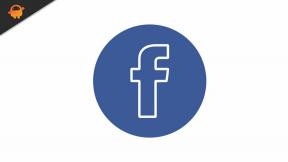Windowsi parandamine ei suutnud vormindusviga täita
Varia / / August 04, 2021
Kuulutused
Pendrives või pöidlaajamid on väga kasulik riistvara. Neid saab failide edastamiseks kasutada väga mugavalt, võrreldes CD-de ja DVD-dega. Kuna nad on väikesed ja kompaktsed, need on erinevalt CD-dest väga vastupidavad. Kuid mõnikord võite Pendrive'i või SD-kaart. Ma räägin sellest, et kuulus Windows ei suutnud täita vormindusviga, mille kasutajad saavad sageli oma seadmetes vormindamistoimingu sooritamisel.
Nii nagu iga salvestusseade, tuleb ka need pensüstolid vormindada kasutusjuhtumite põhjal ühilduvatesse failisüsteemidesse, näiteks fat32 või NTFS. Kuid kui paremklõpsate oma draivil ja valite vormingu, võite saadaWindows ei suutnud vormingut lõpule viia”Viga. See viga ilmub üles sõltumata teie OS-i versioonist.

Lehe sisu
-
1 Kuidas Windowsi parandada ei suutnud vormindusviga lõpule viia?
- 1.1 1. meetod: kontrollige füüsilisi kahjustusi
- 1.2 2. meetod: vormindamine kettahalduse utiliidi abil
- 1.3 3. meetod: vormindamine Diskparti abil
- 1.4 4. meetod: kolmanda osapoole, ketta või sektsiooni haldurite kasutamine
- 2 Järeldus
Kuidas Windowsi parandada ei suutnud vormindusviga lõpule viia?
See viga tähendab, et Windows ei saa draivi vormindamist mõne probleemi tõttu lõpule viia. Selle põhjuseks võivad olla rikutud partitsiooni üksikasjad või muu draivi füüsiline kahjustus.
Kuulutused
Enamasti ilmneb see tõrge siis, kui eemaldate juhuslikult pliiatsiseadme, kui Windows faile edastab või draivi vormindab. Nii et olenemata teie juhtumist, anname teile mõned lahendused, mida saate proovida selle probleemi lahendada.
Hoiatus
Kui teie draiv sisaldab väärtuslikke andmeid, on kõige parem enne andmete ise proovimist külastada andmete taastamise teenust.
1. meetod: kontrollige füüsilisi kahjustusi
See on probleemi kõige levinum põhjus. Mõnikord kuvatakse kahjustatud Pendrive ka Exploreris. Kuid te ei saa ketast muuta, nagu seda vormindada. Failide edastamine draivile ebaõnnestub ka vigadega. Enne jätkamist kontrollige neid punkte.
Kuulutused
- Proovige kasutada mälupulka teises pordis, et kontrollida, kas port põhjustab probleemi.
- Samamoodi sisestage pöidla draiv teise arvutisse (või isegi OTG-kaablitega mobiiltelefonidesse) ja tehke seadmes vorming.
- Kui ka seda ei saa vormindada, proovige kasutada samas arvutis erinevat pöidla draivi. Lõpuks võite jõuda järeldusele, kumb neist probleemi põhjustab.
Kui arvate, et draiv töötab ja ka pordidega pole probleeme, võite proovida kasutada järgmisi meetodeid.
2. meetod: vormindamine kettahalduse utiliidi abil
Windowsil on kettaga seotud ülesannete haldamiseks väga kasulik tööriist, see on kettahalduse utiliit. Saame seda kasutada Pendrive'i vormindamiseks. Selleks
- Kasti Käivita käivitamiseks vajutage Windowsi klahvi + R.
- Selles tippige diskmgmt.msc ja vajutage sisestusklahvi. (Klaviatuuri otsetee Win + X, vajutage K)
- Nüüd avab see kettahalduse utiliidi.
- Paremklõpsake utiliidis nupul Pendrive.
Märge: veenduge, et valisite Pendrive'i, mitte teisi kettaid.
- Klõpsake vormingut ja klõpsake kinnitamiseks Jah.
- Sisestage / valige hüpikaknast
Köite nimi = teie eelistatud draivi nimi
Filesystem = Fat32 (kasutamiseks kõigi seadmetega) või NTFS (kasutamiseks ainult Windowsis).
Jaotusüksuse suurus = Vaikimisi
Veenduge, et linnuke oleks kiirvormingus (kui see uuesti ebaõnnestub, proovige linnuke eemaldada).
- Klõpsake nuppu OK ja kinnitage uuesti, oodake, kuni see vormingu lõpule viib.
Nüüd vormindab utiliit pen-draivi ja draiv peaks ilmuma Exploreris. Kui see uuesti ebaõnnestub, võite proovida järgmist meetodit.
3. meetod: vormindamine Diskparti abil
Diskpart on käsurea utiliit Windowsi ketaste ja sektsioonide haldamiseks. Draivi saate vormindada kettaseadme abil, toimides järgmiselt.
- Avage a käsurida (või PowerShell) administraatorina. (Klahvi otsetee: Win + X, vajutage A.)
- Tüüp ketasosa ja vajuta sisestusklahvi.
- Tippige kettalõigu alla Loendi ketas.
See näitab kõiki teie saadaolevaid kettaid. Leidke oma ketas (Pendrive), tuvastades selle suuruse. - Nüüd tippige valige ketas x (Siin asendage ketas x kettaga nr. Pendrive'i jaoks näiteks ketas 1)
Märge: Vale ketta valimine toob kaasa andmete kadumise. Veenduge, et valisite õige ketta. Õige ketta valimiseks veenduge, et sisestate uuesti loendi Ketta. Valitud kettal on * sümbol enne seda. - Nüüd tippige ükshaaval järgmine:
Puhas
Loo partitsioon esmane
Aktiivne
formaat fs = fat32 kiire (Pange tähele, et saate valida NTFS-i ja eemaldada ka kiire vormingu täitmiseks)
Määrake
- See on see, et teie seade vormindatakse ja sellele määratakse draivitäht.
Nii et nüüd peaksite draiverit nägema File Exploreris.
4. meetod: kolmanda osapoole, ketta või sektsiooni haldurite kasutamine
Kuigi Diskpart ja Disk management utiliit on väga võimsad tööriistad, on selle ülesande täitmiseks saadaval veel mõned kolmanda osapoole tööriistad. Kuid need partitsioonihaldurid pakuvad rohkem tööriistu ja funktsioone. Näiteks saavad need tööriistad teha teatud toiminguid ilma andmete kadumiseta, mida kettahaldur ei saanud teisiti teha.
EaseUS Partition Manager
Näiteks võime kasutada Ease USA partitsioonimeistrit. Selle ülesande jaoks võite siiski kasutada mis tahes eelistatud tööriistu. EaseUS pakub sarnast liidest, mis on kettahalduris. Nii saate lihtsalt paremklõpsata kettal, mida soovite vormindada, ja valige käsk Vorminda.
Kuulutused

Tule siit.
Rufus
Rufus on tasuta ja geniaalne tööriist, mis võimaldab iso-failide abil luua käivitatava installikandja. Tööriista saab kasutada ka USB-mälupulkade vormindamiseks. Lihtsalt klõpsake vormingut iso-faile valimata. Rufus vormindab draivi lihtsalt teie jaoks.

Kuigi selle tarkvara kasutamisel on eelis. See tarkvara näitab ainult USB-draive. Nii välistate teiste ketaste või draivide eksliku valimise riski.
Järeldus
Need olid lahendused, miks Windows ei suutnud vormingu tõrke probleemi lahendada. Need lahendused töötavad kõikides Windowsi versioonides. Kuigi kui te ei saa vormindada isegi pärast nende toimingute tegemist, tähendab see, et draiv ise on rikutud. Sel hetkel ei saa te midagi muud teha, kui asendada see uuega.
Toimetaja valik:
- Kuidas parandada Bluetoothi viivitust Windows 10-s
- Parandage ASUS ROG sülearvuti numbripadja draiveriprobleeme
- Kuidas parandada Astro A10 Mic ei tööta
- Parandage AOC USB-monitor, mis ei tööta Windows 10-s
- Parandage WinRARi mälu pole piisavalt viga
Reklaamid Tänapäeval tekib kasutajate seas probleem Windows 10 Maili rakenduse otsingutulemites.
Reklaamid Adobe Photoshop on tõepoolest üks parimaid fototöötlusrakendusi kogu maailmas ja sellel on miljoneid aktiivseid rakendusi...
Reklaamid ASUS Zephyrus kasutajad teatavad mitmel korral kahetsusväärsest Blue Screen of Death'i veast. Inimesed ütlevad...